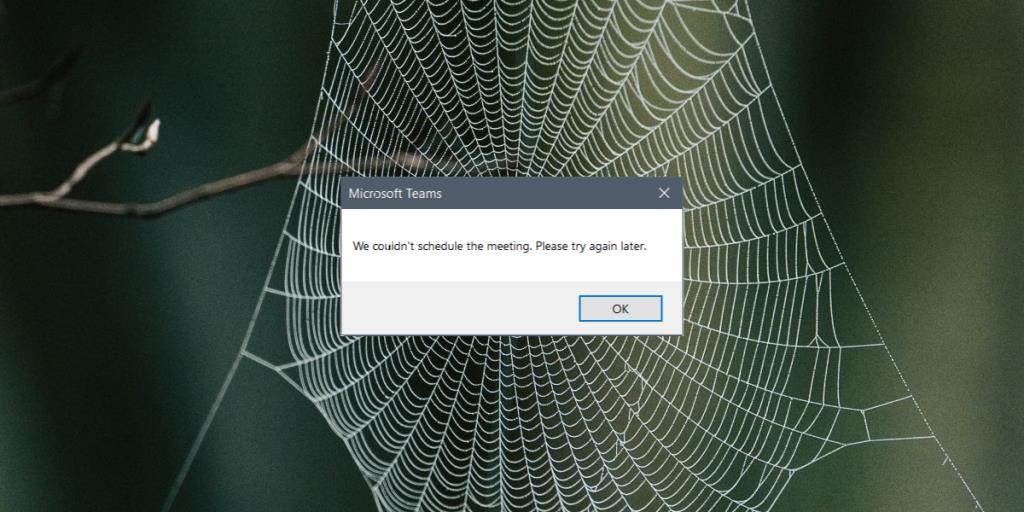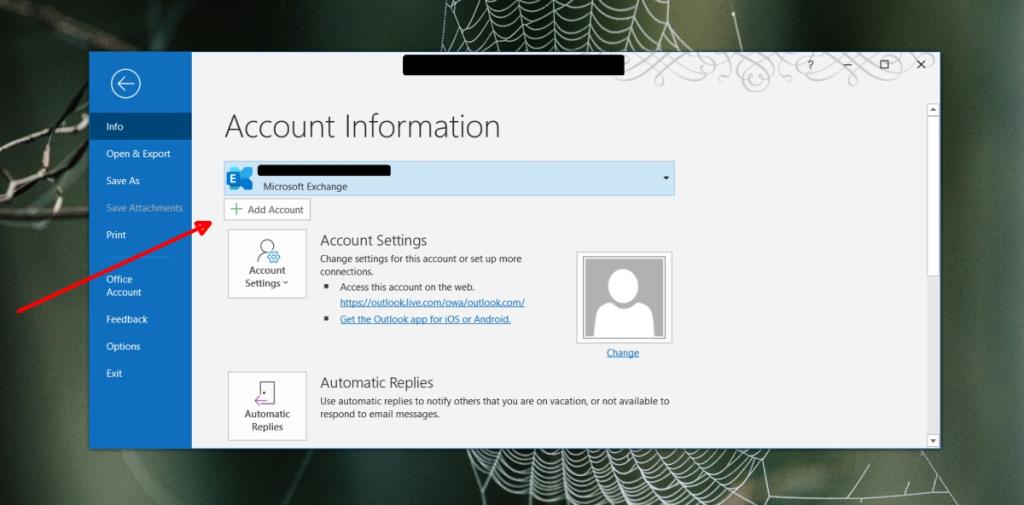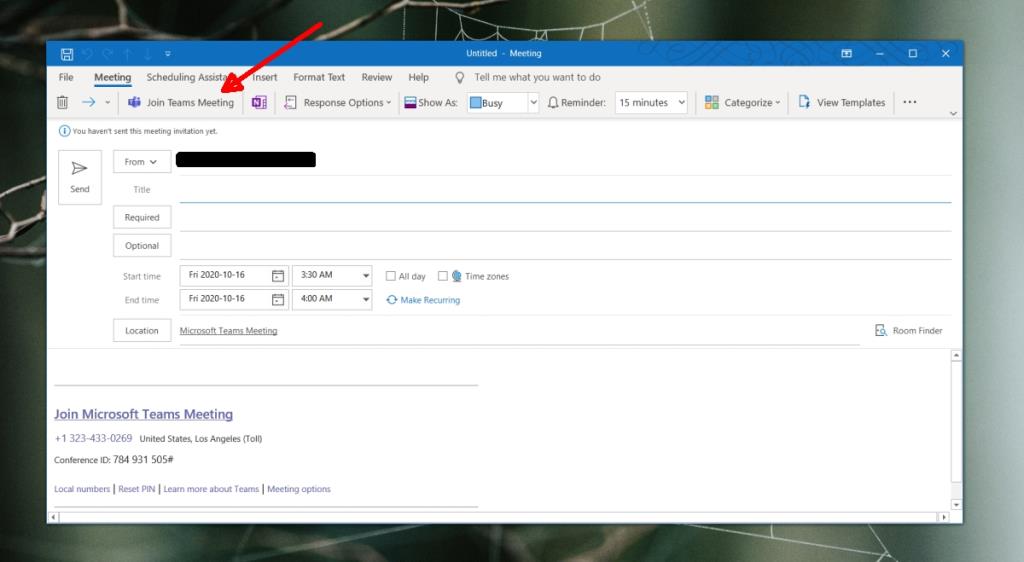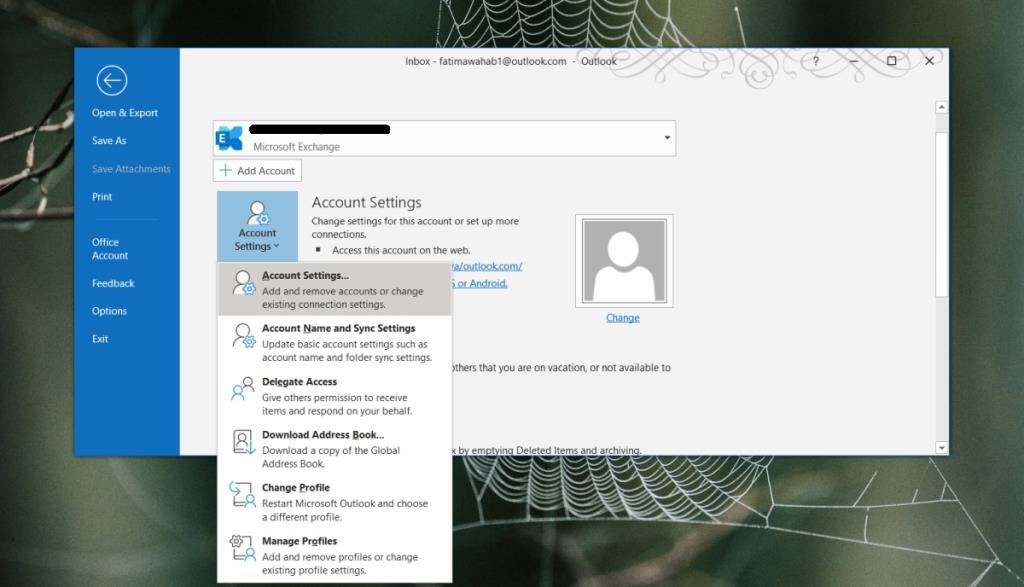Microsoft Teams mempunyai pemalam untuk Outlook . Pemalam ini membenarkan pengguna membuat jemputan untuk mesyuarat secara langsung dalam Microsoft Teams dalam perancang/kalendar mesyuarat Outlook.
Pemalam dipasang secara automatik jika anda menggunakan Microsoft Teams dan Outlook pada desktop anda. Terdapat pilihan khusus untuknya dalam menu lungsur E-mel Baharu. Jika anda tidak melihat butang itu, cuba petua penyelesaian masalah ini untuk memaparkannya .
Betulkan ralat "kami tidak dapat menjadualkan mesyuarat" dalam Outlook
Pemalam Microsoft Teams untuk Outlook tidak memerlukan tetapan namun, ia menghadapi masalah dari semasa ke semasa. Malah, kadang-kadang ia gagal berfungsi sama sekali. Jika anda sentiasa melihat "Kami tidak boleh menjadualkan mesyuarat. Sila cuba lagi kemudian” mesej apabila anda mengklik butang Mesyuarat Pasukan dalam Outlook, berikut ialah beberapa perkara yang anda boleh cuba.
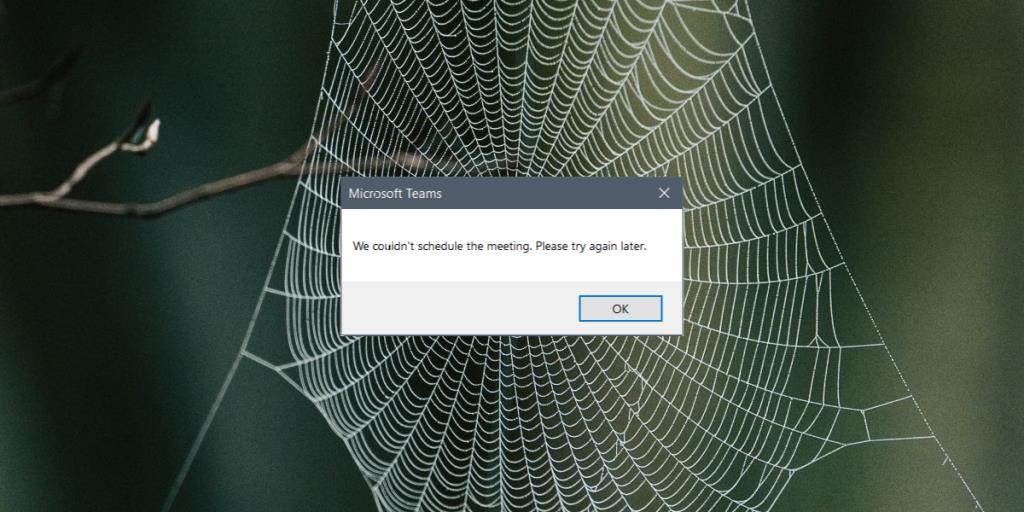
1. Konfigurasikan akaun
Untuk membolehkan butang Mesyuarat Pasukan berfungsi supaya anda boleh membuat jemputan mesyuarat Microsoft Teams dalam Outlook, anda mesti menggunakan akaun e-mel yang sama dalam Outlook yang disediakan dengan akaun Microsoft Teams anda.
- Buka Microsoft Teams.
- Log masuk dengan akaun anda.
- Buka Outlook.
- Pergi ke Fail.
- Buka menu lungsur Akaun dan pastikan akaun yang sama yang anda gunakan untuk log masuk ke Microsoft Teams disenaraikan di sana.
- Jika akaun itu tidak disenaraikan, klik Tambah Akaun , dan tambahkannya pada Outlook.
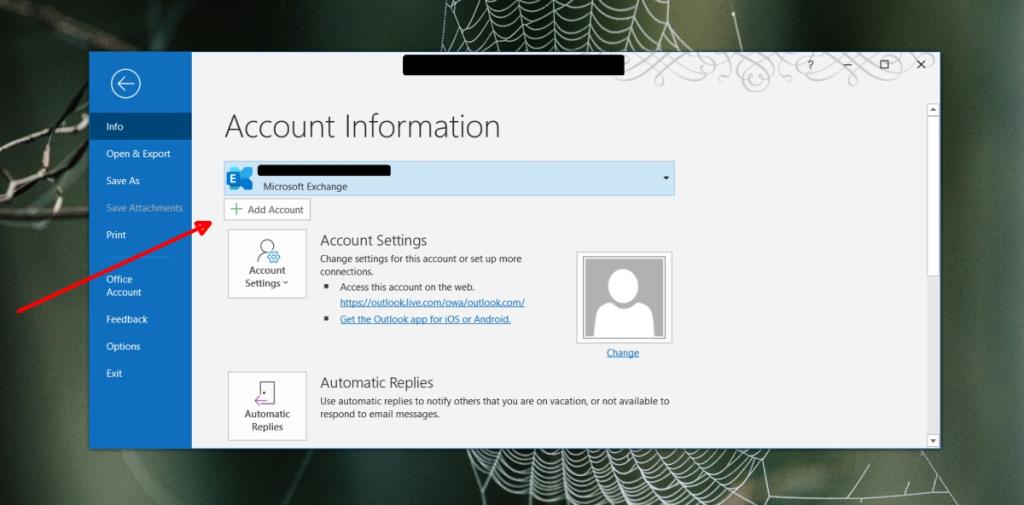
2. Semak lesen Microsoft Teams
Pemalam Teams Meeting dipasang secara automatik jika pengguna memasang Microsoft Teams dan Outlook pada desktop mereka. Malangnya, pemalam itu sendiri ialah ciri premium yang bermaksud anda mesti mempunyai lesen E1, E3 atau E5 atau Microsoft Teams berbayar yang serupa untuk menggunakannya.
Semak atau tingkatkan lesen Microsoft Teams anda dan kemudian cuba gunakan pemalam.
3. Log keluar dan log masuk ke apl Microsoft
Jika anda pasti bahawa anda menggunakan akaun yang betul dalam Outlook dan Teams, dan anda mempunyai lesen Microsoft Teams yang diperlukan untuk pemalam itu berfungsi, anda mungkin perlu log keluar dan log masuk semula ke Outlook dan Microsoft Teams beberapa kali.
- Buka Microsoft Teams.
- Klik profil anda di bahagian atas.
- Pilih Log Keluar.
- Buka Outlook pada desktop anda.
- Pergi ke Fail>Tetapan Akaun>Tetapan Akaun.
- Pilih akaun anda.
- Klik Alih keluar di bahagian atas.
- Keluar dari Microsoft Teams dan Outlook.
- Buka Microsoft Teams dan log masuk.
- Buka Outlook dan tambahkan akaun anda pada apl.
- Ulangi ini 2-3 kali.
- Buat mesyuarat Pasukan dalam Outlook.
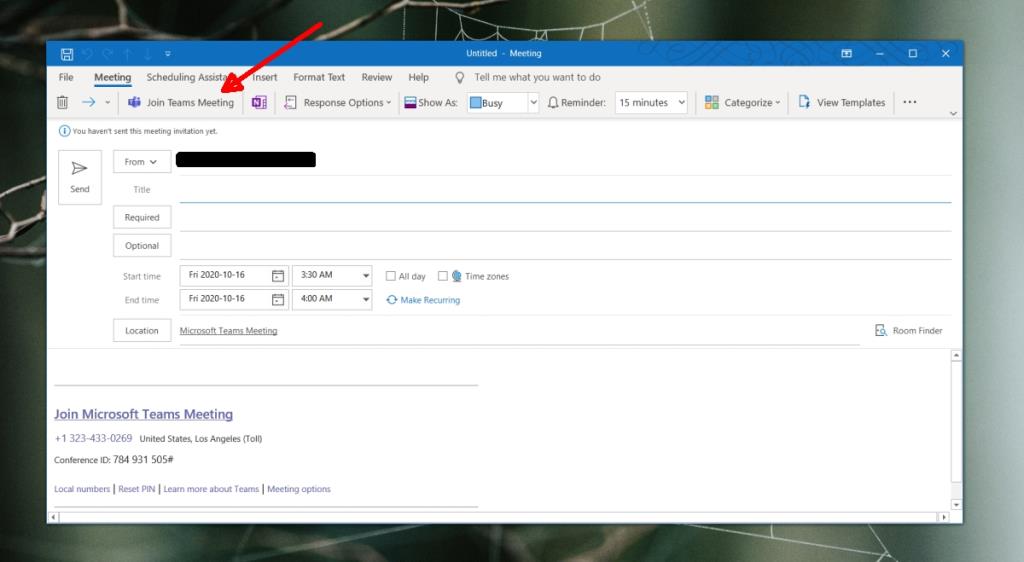
4. Alih keluar akaun e-mel lain
Walaupun Outlook menyokong berbilang akaun e-mel, pemalam Microsoft Teams tidak berfungsi dengan baik dengan kesemuanya. Potong akaun dalam Outlook supaya hanya akaun yang anda gunakan untuk log masuk ke Microsoft Teams dikonfigurasikan.
- Buka Outlook.
- Pergi ke Fail>Tetapan Akaun>Tetapan Akaun.
- Pilih akaun yang TIDAK digunakan untuk log masuk ke Microsoft Teams.
- Klik Alih keluar di bahagian atas.
- Ulang untuk semua akaun sehingga hanya akaun yang anda gunakan untuk Microsoft Teams sahaja yang tinggal.
- Keluar dari Outlook dan buka semula.
- Buat Mesyuarat Pasukan.
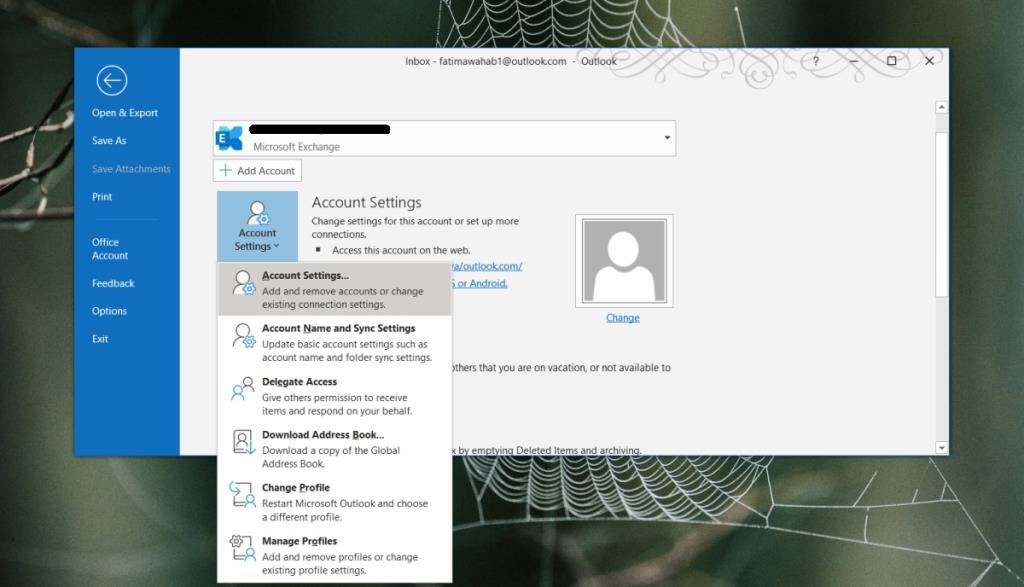
Nota: Anda boleh menambah akaun lain kembali setelah pemalam mula berfungsi.
5. Tempoh pengaktifan lesen Microsoft Teams
Jika anda baru sahaja membeli atau menaik taraf lesen Microsoft Teams anda , atau lesen baru sahaja diberikan kepada anda oleh syarikat anda, anda perlu menunggu 24 jam. Itulah masa maksimum yang diperlukan untuk lesen diaktifkan (walaupun ia berlaku lebih awal untuk orang lain). Tunggu sehingga tempoh masa tamat dan kemudian cuba jadualkan mesyuarat Microsoft Teams dalam Outlook.
Kesimpulan
Pemalam Microsoft Teams tidak begitu berguna kepada sesiapa sahaja yang menggunakan versi percuma Microsoft Teams. Secara teknikal, ia tidak sepatutnya muncul dalam Outlook jika pengguna yang dilog masuk ke Microsoft Teams tidak mempunyai akaun berbayar namun, nampaknya pemalam itu akan muncul jika apl Microsoft Teams dipasang. Ia tidak menyemak apa-apa lagi, itulah sebabnya pengguna kadangkala melihat ralat ini.